Så här säkerhetskopierar du och återställer Windows 10 eller 7-registret
Uppdatering: se till att kolla in vår uppdaterade artikel: Hur man manuellt säkerhetskopierar och återställer Windows-registret
registret är där all magi händer i Microsoft Windows. Det är databasen och hierarkisk struktur som lagrar alla Windows-inställningar för OS och mest installerade 3: e parts applikationer. Windows kan inte fungera utan det. Att hålla registret friskt och rent är ganska mycket en no-brainer, men på många sätt är det som att göra hjärnkirurgi på en patient. Gör ett felaktigt drag (eller redigera), och det är spelet över för hela ditt system.
även om det inte finns någon ersättning för en solid säkerhetskopieringsplan, är det fortfarande bra att skydda ditt system genom att skapa en säkerhetskopia av ditt register innan du gör några ändringar i det. Låt oss ta en titt på hur du kan göra det.
säkerhetskopiera Microsoft Windows-registret
1. Klicka på Windows Start-menyn Orb och skriv sedan regedit i sökrutan. När programlänken visas trycker du på Enter.
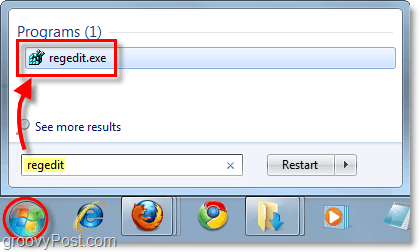
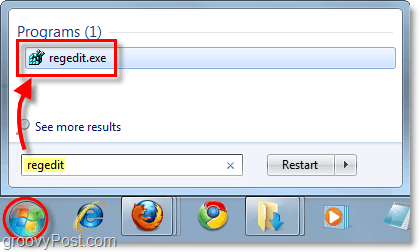
för att komma dit i Windows 10, Klicka på Start och skriv: regedit och tryck på Enter eller välj regedit från toppen av sökresultaten. I Windows 10 behöver du inte en sökruta. Börja bara skriva-det är en tidsbesparing.
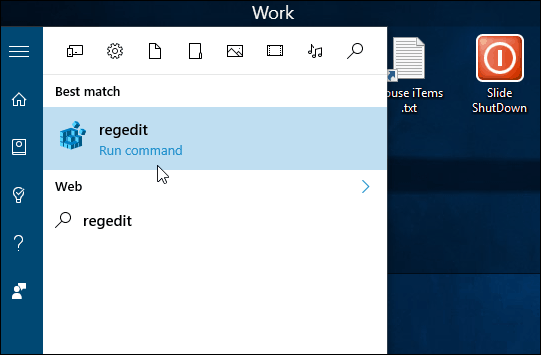
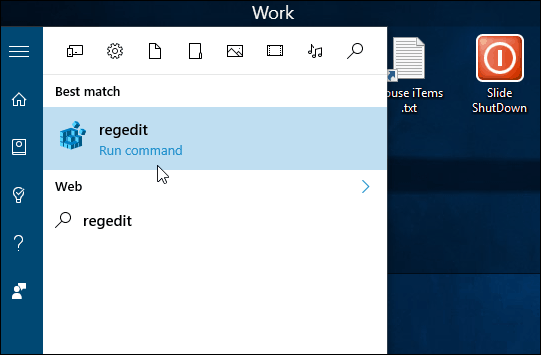
2. Klicka På Arkiv > Exportera I Registerredigeraren.
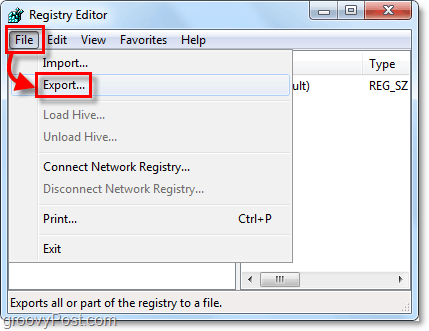
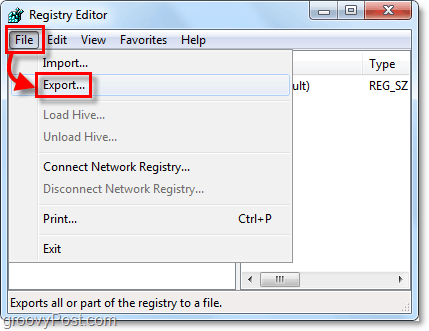
3. Skriv in ett filnamn för säkerhetskopian i fönstret exportera. Jag föreslår att du inkluderar dagens datum i filnamnet för enkel referens. Längst ner i exportfönstret har du två alternativ under Exportområde.
- Alla: detta kommer att säkerhetskopiera hela registret.
- vald gren: detta säkerhetskopierar bara registernyckeln du hade valt och alla undernycklar i den.
när du är klar klickar du på Spara.


4. När du har klickat på Spara kan det ta några minuter att säkerhetskopiera registret. Du kan till och med se ett ”svarar inte” – fel i fönstret, men oroa dig inte, var tålamod. Det kommer att slutföras och sedan återgå till det normala.


som täcker säkerhetskopiering av registret. Men vad är nästa steg om du behöver använda en av dina säkerhetskopior? Låt oss ta en titt.
så här återställer du en Registerbackup
alternativ 1
det första, enklaste och snabbaste sättet att återställa registerinformation är att slå samman den. Navigera bara till filen i Windows och högerklicka sedan på registerfilen och välj Slå samman.*
* du kan också dubbelklicka på registerfilen för att slå samman den.
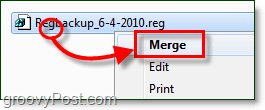
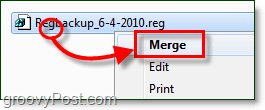
när bekräftelsefönstret visas klickar du på Ja.


bara ge det ett ögonblick, och registret kommer att tillämpa ändringarna baserat på nycklarna lagrade i registerfilen du just slog samman.
alternativ 2
ett annat sätt att återställa registerinformation är att använda importverktyget. Öppna bara regedit från Start-menyn som ovan (se Steg #1) och klicka sedan på Arkiv > importera.


när importdialogrutan visas kan du välja den registerfil du vill återställa och klicka sedan på Öppna.
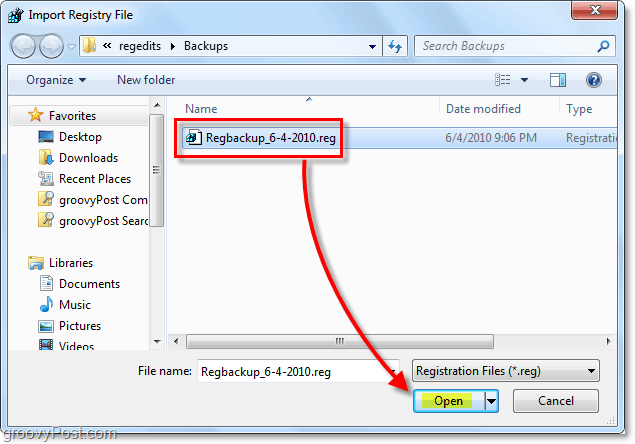
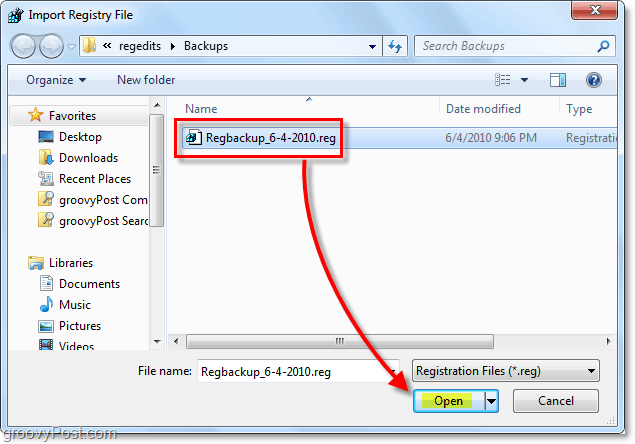
nu vet du hur du säkerhetskopierar och återställer Windows 7 och Vista-registret. Detta trick kommer att vara till nytta innan du gör några betydande registerändringar eller installerar ”färdiga” korrigeringar från Internet. Var noga med att säkerhetskopiera ditt register.





